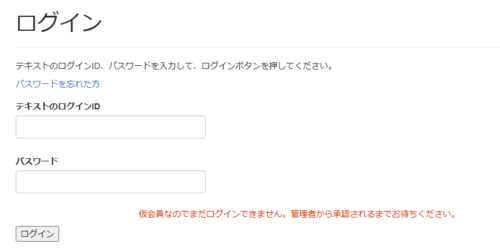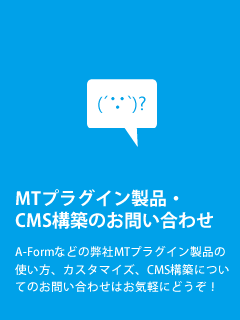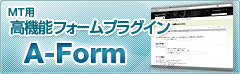ホーム » Movable Type » A-Member » A-Memberドキュメント » A-Member会員管理用サイトについて
A-Member会員管理用サイトについて
A-Memberの会員情報は、 A-Memberのインストール にて設定したサイトのコンテンツデータとして保存されます。
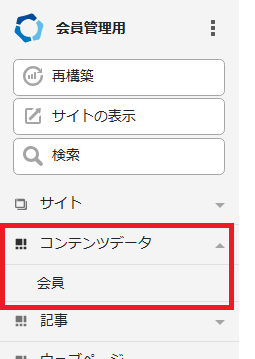
会員情報の項目について
会員登録フォーム(aform999)に設定したパーツが、コンテンツタイプ「会員」のコンテンツフィールドとして保存されます。
以下の項目については、会員登録フォームにない項目になりますが、A-Memberの管理上必要な項目となるため初期状態で追加されている項目になります。
- 二段階認証トークン
- 二段階認証トークン有効期限
- 二段階認証フラグ
会員一覧
コンテンツデータ>会員 で会員の一覧が表示できます。
表示オプションなどの操作は、標準のコンテンツデータ一覧と同じです。
また、「会員の作成」メニューから管理画面から会員登録が可能です。
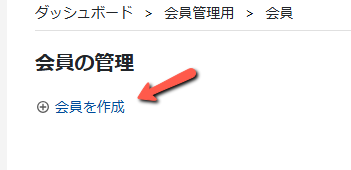
会員情報画面
会員の一覧から任意の会員をクリックすると、その会員の情報が表示されます。
会員情報の編集が可能です。
会員ステータスの設定
会員エントリの公開ステータスで、会員状態の設定が可能です。
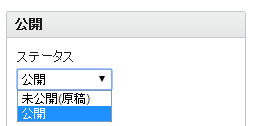
- 「公開」 → アクティブな(通常の)会員(ログイン可能)
- 「未公開(原稿)」 → 仮会員・一時休止中会員など(ログイン不可)
アークウェブのMovable Typeブログ
新着記事
- 2025年10月30日
Aシリーズ MT6用プラグイン 販売及びサポート終了のお知らせ - 2025年10月28日
リリースノート:A-Form 6.0.0/5.0.2/4.1.6, A-Member 6.0.0/5.0.2/4.1.6, A-Reserve 6.0.0/5.0.2/4.1.6 - 2025年10月23日
Movable Type 8.8.0 / 8.4.4 / 8.0.8 / 7 r.5510について Aシリーズ最新版は動作確認済みです - 2025年9月29日
クラウド版Movabletype8.7でA-Member5.0.1をご利用の方へ:PartialDynamicPublishing1.1.5へのアップデートのご案内 - 2025年8月20日
Movable Type 8.7.0 / 8.4.3 / 8.0.7 / 7 r.5509 について Aシリーズ最新版は動作確認済みです